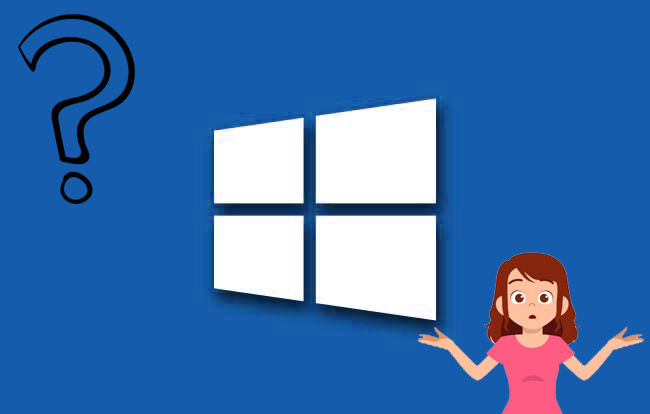Installer un système d’exploitation Windows n’a rien de compliqué. Quelle que soit la version de Windows, les étapes à suivre sont quasiment les mêmes, suivant le type d’installation choisi. De nos jours, n’importe qui – ou presque – peut installer Windows. Voici les étapes d’installation de Windows sur PC, ancien ou nouvel ordinateur.
Modes d’installation de Windows
Sur un ancien ou nouveau PC, il existe deux modes principaux d’installation de Windows.
Le premier mode d’installation est considéré comme une mise à jour. L’installation est faite en exécutant, depuis un support d’installation, les fichiers du système d’exploitation à installer. Ce mode d’installation se fait à travers un système d’exploitation opérationnel.
Le second mode d’installation est fait en éteignant et rallumant l’ordinateur, ou en le redémarrant tout simplement. Nombreux y font recours en cas de problème de fonctionnement du système d’exploitation installé sur l’ordinateur. Cela permet de forcer l’installation de Windows.
Le premier mode d’installation présenté est plutôt considéré comme une mise à niveau de Windows. Vous pourrez y faire recours si vous souhaitez passer à une version plus récente de Windows sans perdre vos données.
Choisir le système d’exploitation, une étape importante d’installation de Windows sur PC
L’une des étapes d’installation de Windows sur PC est le choix de la version à installer. Choisissez bien la version à installer. Le bon choix du système passe aussi par la connaissance de la configuration minimale. C’est tout simplement la configuration requise par le nouveau système, et que votre ordinateur doit respecter.
La plupart de systèmes d’exploitation exigent 16 à 20 Go d’espace disque libre et 1 Go de RAM, mais ils ont tendance à devenir de plus en plus exigeants. Vérifiez si matériellement votre ordinateur remplit les conditions du système d’exploitation que vous souhaitez installer.
En parlant de matériel, il existe deux grandes familles de systèmes d’exploitation, suivant les deux grandes familles de processeurs. Il existe des systèmes d’exploitation 32 et 64 bits et des processeurs 32 et 64 bits. Vous ferez le choix du système suivant le processeur de votre ordinateur.
Certains éditeurs de systèmes d’exploitation proposent de nombreuses éditions pour chaque version de leurs systèmes. Microsoft par exemple, propose plusieurs éditions pour chaque version de Windows. Vous trouverez certaines éditions comme ; Starter, Famille, Intégrale, Education, Professionnel, etc.
Chaque fois, avant d’installer Windows, vérifiez la configuration minimale. Faites-le suivant le système à installer et non suivant le modèle ou l’âge de l’ordinateur. Certains PC ont par exemple été conçus pour Windows 7, mais exécutent bien Windows 10.
Sauvegarder les données avant d’installer Windows sur un ancien PC
Une autre étapes d’installation de Windows sur PC est la sauvegarde. Pensez à effectuer une sauvegarde avant toute manipulation qui peut porter des modifications sur votre ordinateur ou sur le fonctionnement de votre système. Cela vous éviterait de perdre les données en cas de dysfonctionnement. Si vous estimez ne pas avoir des données importantes, alors vous n’aurez rien à perdre.
Créer un support d’installation de Windows
Dans le passé, pour installer un système d’exploitation Windows il fallait impérativement disposer d’un CD-ROM avec Windows gravé dessus. Ce temps-là est maintenant révolu, d’autant que les ordinateurs portables avec lecteur CD se font de plus en plus rares.
Vous pouvez désormais, comme nombreux, installer Windows un système d’exploitation Windows à travers une clé USB. Il s’agit de la rendre amorçable et d’y copier les fichiers du système à installer. Vous pouvez le faire avec l’invite de commandes de Windows (CMD), ou en utilisant des outils appropriés, tel que Rufus.
Avant de démarrer la manœuvre, assurez-vous que votre clé USB soit en mesure d’accueillir les fichiers de Windows. Actuellement la capacité minimale requise est de 8 Go, mais vous pouvez faire mieux (16, 32 Go). Avant de procéder, n’oubliez pas de sauvegarder les données contenues sur la clé USB.
Etapes d’installation de Windows sur PC vierge ou ancien
La dernière étape est l’installation proprement-dite de Windows. Si vous souhaitez effectuer une mise à jour de votre système actuel et passer à une version plus récente, créez le support d’installation. En cas d’une clé USB, branchez et ouvrez-la, ensuite exécutez les fichiers de Windows.
Si vous souhaitez installer Windows en redémarrant votre ordinateur, sachez que cela vous donnera la possibilité de repartitionner votre disque avant l’installation et de choisir la partition qui aura à héberger Windows.